Alternativ zur Arbeit mit Markierungsfeldern können Sie auch mithilfe von Smartformen einen Bereich auf einer Folie fokussieren. Mehr dazu in diesem Blogartikel.
Um in einer Bildschirmaufnahme einen bestimmten Bereich hervorzuheben, können Sie auch Smartformen verwenden. Somit können Sie Ihre Hervorhebungen z. B. durch Verläufe individueller gestalten.
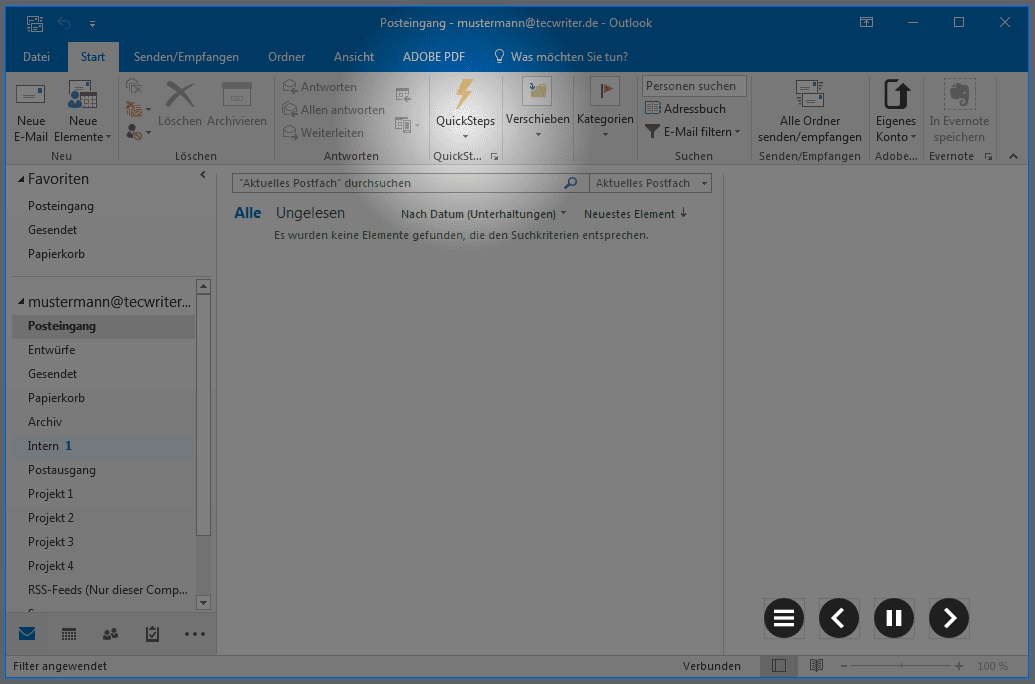
Gehen Sie dazu wie folgt vor:
- Fügen Sie eine Smartform des Typs Rechteck ein.
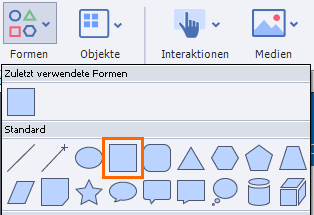
- Deaktivieren Sie die Option Proportionen beschränken.
- Passen Sie die Breite und Höhe der Smartform an Ihre Projektauflösung an, z. B. 1024 x 672.
- Tragen Sie für den X- und den Y-Wert jeweils den Wert 0 ein.
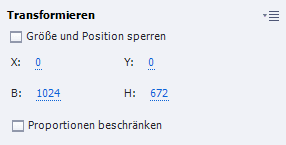
Die Smartform überdeckt nun über die ganze Folie.
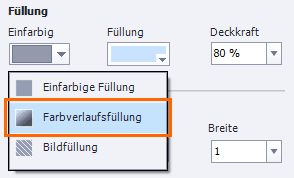
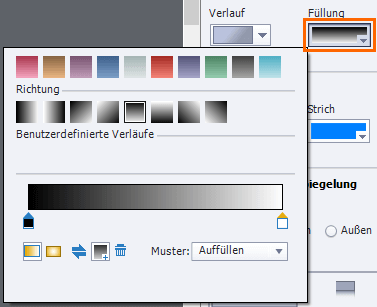
- Wählen Sie die Option Radialverlauf.
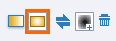
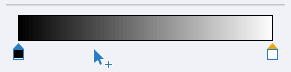
- Klicken Sie auf den Farbwähler für den Anfangsfarbwert und tragen Sie im Fenster unter Alpha einen Wert von 0 % ein.
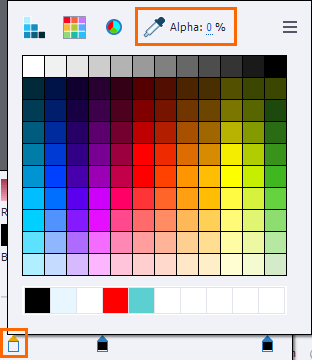
Sie haben nun alle nötigen Einstellungen für Ihren Verlauf vorgenommen.
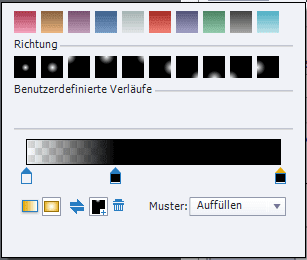
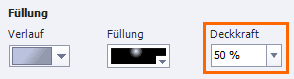
- Rechtsklicken Sie auf die Smartform und wählen Sie im Kontextmenü Verlauf bearbeiten.
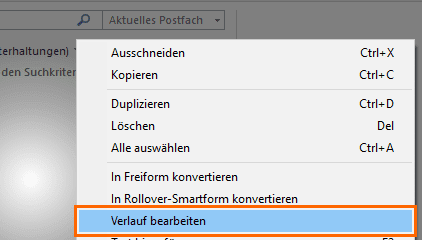
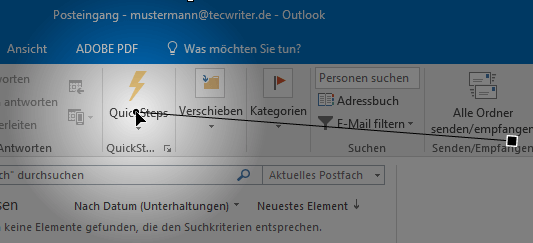
Sie wissen nun, wie Sie mithilfe einer Smartform einen Bereich auf einer Folie in den Fokus rücken können.
Wie immer helfe ich Ihnen bei Fragen oder Anmerkungen gern weiter und freue mich über Ihr Feedback.
Bis zum nächsten Mal und viel Spaß beim Captivaten!
Ihr Martin Uhrig
PS: Mein monatlicher Newsletter hält Sie immer top-informiert in den Bereichen E-Learning und Adobe Captivate. Klicken Sie hier, um ihn zu abonnieren!